クラシックOracle Salesで保存済検索を作成および管理するにはどうすればよいですか。
リスト・ページで任意の検索を保存できます。 保存検索には、追加したすべてのフィルタと、結果のリストに表示される列が含まれます。 営業管理者は、組織内のロールごとに異なる保存済検索を作成でき、各オブジェクトに対してデフォルトの保存済検索を指定できます。
Oracle Salesのクラシック・ユーザー・エクスペリエンス・バージョンとRedwoodユーザー・エクスペリエンス・バージョンの両方が同じ保存済検索を共有します。
どのUI管理者がそれらを作成および管理するのかは関係ありません。 結果は同じです。 営業担当は、適応型検索を使用する任意のUIで保存済検索を使用できます。 Redwoodユーザー・エクスペリエンスのOracle Salesには、すべてのリスト・ページと一部の値リスト(スマート・ピッカー)が含まれます。 クラシック営業では、これには適応型検索を利用したワークスペースおよび作業領域が含まれます。 作成した保存済検索は、CX Sales Mobileでも使用できます。様々なロール用および自分専用で使用するための保存済検索を作成および管理できます。 ロールごとに一意のデフォルト保存済検索を割り当てることもできます。 デフォルト保存済検索は、ワークスペースを最初に開いたときにユーザーに表示される検索です。 営業担当は、営業管理者によって割り当てられたデフォルトの保存済検索を置換または編集できません。 割り当てられているデフォルト保存済検索を表示したり、デフォルト保存済検索をユーザー・ロールに割り当てるには、その保存済検索の基礎となるオブジェクトを表示する権限が必要です。 営業ユーザーは、自分専用の保存済検索を作成して管理し、個人用デフォルト保存済検索を割り当てることができます。 これらの保存済検索は、管理者によって割り当てられたものよりも優先されます。 保存済の検索は、「適応型検索の構成」ページからではなく、ワークスペースUIから作成および管理します。
保存検索の正確な検索条件を入力することで、返されるレコードの数を大幅に減らし、ロード時間を短縮できます。
「保存済検索の管理」UIの概要
「保存済検索の管理」UIには、「自分のリスト」タブ、「ワークスペース・リスト」タブおよび「デフォルトの設定」タブがあります。 管理者はこれらを使用して、それぞれで保存済検索の個人用リストを管理し、保存済検索をロールに割り当て、デフォルト保存済検索をロールに割り当てることができます。 これらのタブは、次の目的で管理者にのみ公開されます。
-
ユーザー・ロールへの保存済検索の割当
-
ロールへのデフォルト保存済検索の割当
-
ロールのデフォルト保存済検索の変更
-
ロールベースの全体的な管理の実行
ワークスペース・ユーザーは、「保存済検索の管理」ページから自分の個人保存済検索を管理できますが、「自分のリスト」、「ワークスペース・リスト」または「デフォルトの設定」タブにはアクセスできません。 ただし、モバイル・アプリ・ユーザーは、これらの制限をオーバーライドして独自のデフォルト検索を設定することもできます。 この機能は、モバイル・アプリで最も関連性の高いレコードをメニューのシングル・タップで表示するのに役立ちます。
すべての営業ユーザーは、自分自身の保存済検索を作成できます。 ただし、営業管理者は、営業組織全体および特定の営業ロールに対して保存済検索を作成できます。 デフォルト保存済検索は、ユーザーがワークスペースに最初にアクセスしたときに自動的に表示される保存済検索です。 一部のユーザー・ロールに対して事前定義されたデフォルトの保存済検索が用意されており、返される検索結果は、どのロールが割り当てられているかによって異なります。 たとえば、すぐに使用可能なパートナ・ロールには、パートナ営業担当、パートナ営業マネージャおよびパートナ管理者が含まれます。
「自分のリスト」タブでは、より広範な組織と共有されている保存済検索とは別に、独自の個人保存済検索のみを管理できます。 「自分のリスト」ウィンドウのスクリーンショットを次に示します。
モバイル・アプリ・ユーザーは、「モバイルのデフォルト」列から必要な保存検索を選択できます。
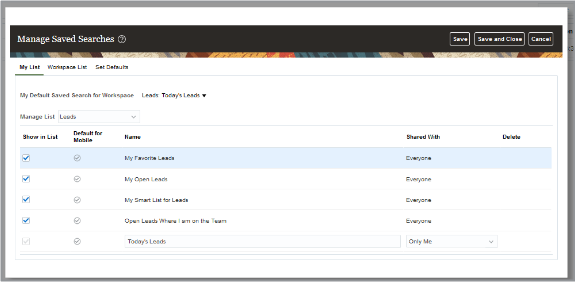
「ワークスペース・リスト」タブから、保存済検索を他のロールと共有および管理できます。 保存済検索は、全員と共有するように指定することも、特定のユーザー・ロールと共有するように指定することも、誰とも共有しないように指定することもできます。 「ワークスペース・リスト」ウィンドウの表示内容を示すスクリーンショットを次に示します。
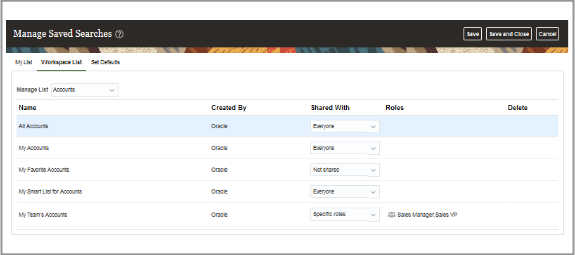
「デフォルトの設定」タブでは、各ユーザー・ロールのデフォルト保存済検索を定義できます。 ただし、デフォルト保存済検索を割り当てるには、その特定のデフォルト保存済検索を表示する権限も必要です。 そうでない場合、割り当てる保存済検索のリストに表示されません。 UIのサンプル・スクリーンショットを次に示します。
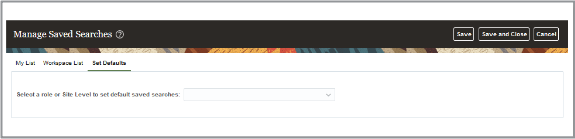
- すべてのアカウント
- 自分のアカウント
- 自分のお気に入りアカウント
- 自分のアカウント・リスト
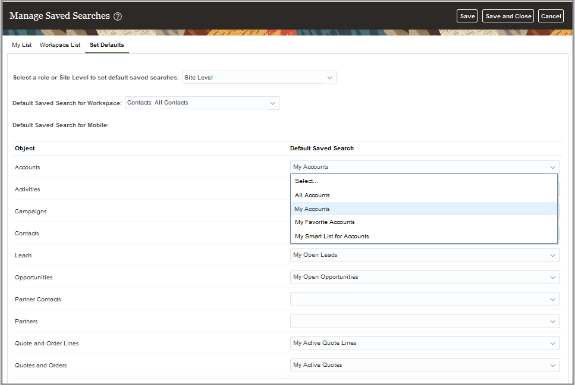
「営業担当」などの特定のロールを選択した場合、このサンプル・スクリーンショットに示すように、デフォルトの保存済検索としてMy Accountsオプションを選択できます。
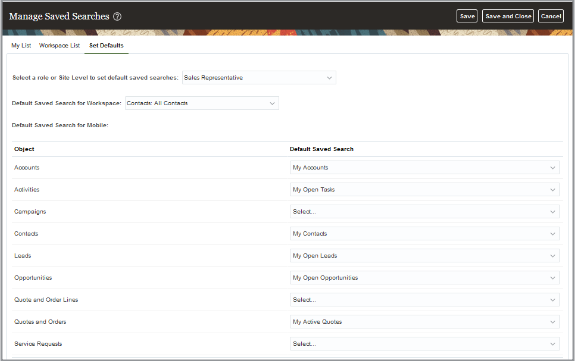
保存済検索の作成
自分または組織内の他のユーザーのために保存済検索を作成する方法を次に示します。 作成した保存済検索は、ワークスペースで選択でき、処理可能インフォレットおよびワークスペース・インフォレットにフィルタとして表示されます。 保存済検索は、アルファベット順にリストされます。
-
ワークスペースで、保存済検索を開始点として選択します。 たとえば、Oracleから提供される「すべてのアカウント」保存済検索で、表示可能なすべてのアカウントに対する保存済検索を作成できます。
-
検索語を入力します。 「検索」ボックスへの検索語の入力、フィルタの追加、フィルタ値の選択またはこれらを組み合せて行うことができます。
-
「列の編集」(次のスクリーンショットのコールアウト2で強調表示されている鉛筆アイコン)をクリックすると、検索結果に表示される列を追加または変更できます。
-
「別名保存」(コールアウト1で強調表示されている)をクリックします。
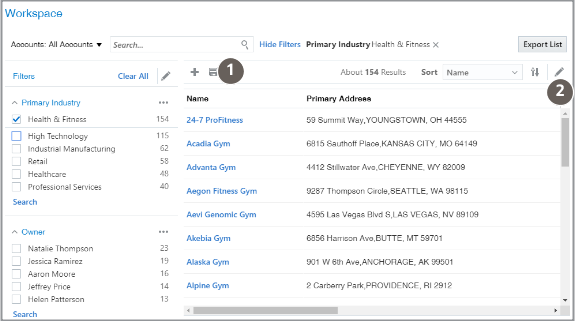
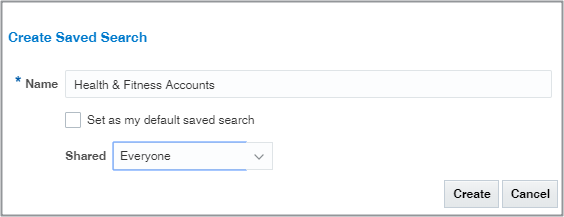
-
保存済検索の名前を入力します。 保存済検索は、アルファベット順にリストされることに注意してください。
-
この保存済検索を個人のデフォルト保存済検索にするには、「自分のデフォルト保存済検索として設定」オプションを選択します。 デフォルト保存済検索は、ワークスペースにナビゲートするたびに表示されます。
-
作成する保存済検索の共有方法を指定します。 次の3つのオプションがあります。
-
自分のみ
-
全員
-
特定ロール
-
-
「特定ロール」を選択した場合は、「検索」(個人アイコン)をクリックし、ジョブ・ロールを選択します。
-
「作成」をクリックします。